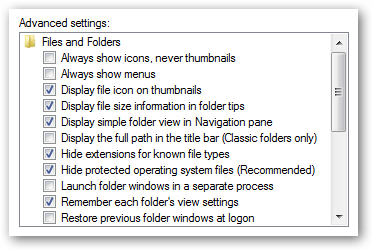Een van de ongewenste wijzigingen die Microsoftgeïntroduceerd in Service Pack 1 was het verwijderen van enkele van de eenvoudige manieren om naar het zoekscherm te gaan: de startmenuknop en het mapcontextmenu-item. Gelukkig kunnen we het item "Zoeken ..." eenvoudig weer toevoegen aan het contextmenu met een eenvoudige registertweak.
Het leuke van het contextmenu van de map is dat het zoekvenster al is ingesteld om alleen in die map te zoeken.

Handmatige registerhack
Open regedit.exe via het startmenu zoeken of uitvoeren en blader vervolgens naar de volgende sleutel:
HKEY_CLASSES_ROOTDirectoryshellfind

Zoek de LegacyDisable-sleutel aan de rechterkant en verwijder deze of hernoem deze naar iets anders. Dat is alles wat u hoeft te doen ... nu kunt u met de rechtermuisknop op een map klikken en de optie Zoeken ... opnieuw bekijken:

Dit opent het zoekvenster voor die map, wat veel sneller zal zijn dan het zoeken naar de hele schijf.
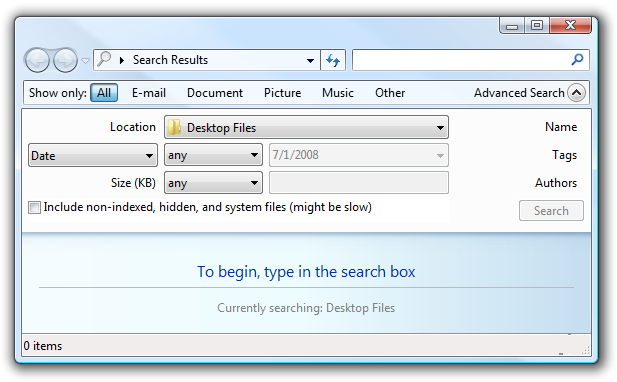
Natuurlijk kunt u ook gewoon de F3-toets gebruikenopen een map, die hetzelfde venster toont en meestal eenvoudiger is. Ik gebruik voornamelijk het contextmenu voor snelle toegang om in mappen te zoeken via de snelkoppelingen die ik heb toegevoegd aan de snelle start.
Downloadbare registerhack
Gewoon downloaden, uitpakken en dubbelklikken opReEnableFolderSearchMenu.reg om de informatie in het register in te voeren. Er is ook een inbegrepen bestand DisableFolderSearchMenu.reg om dingen terug te zetten naar de standaard SP1.
Download ReEnableFolderSearchMenu Registry Hack